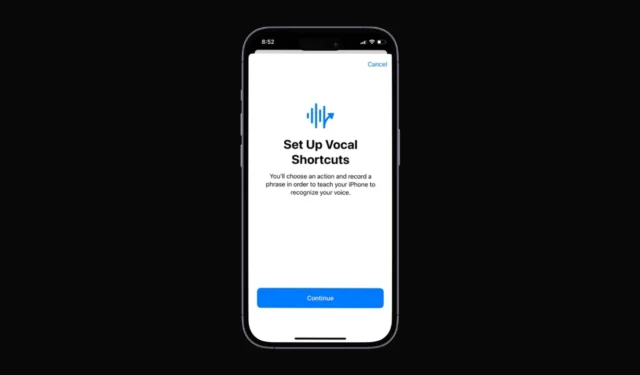
Apple a récemment introduit plusieurs nouvelles fonctionnalités avec iOS 18. Même si nous laissons de côté les fonctionnalités d’Apple Intelligence, vous bénéficiez toujours de fonctionnalités impressionnantes telles que la personnalisation du centre de contrôle, la possibilité de masquer les noms des icônes et la possibilité de modifier les couleurs des icônes d’application.
Récemment, alors que j’explorais les options d’accessibilité d’iOS 18, je suis tombé sur une autre fonctionnalité appelée Raccourcis vocaux. Alors, qu’est-ce qu’un raccourci vocal exactement ? Que fait-il ? Nous en discuterons aujourd’hui.
Qu’est-ce que les raccourcis vocaux sur iPhone ?
Les raccourcis vocaux sur iPhone font partie des fonctionnalités d’accessibilité d’iOS 18. Ils vous permettent d’apprendre à votre iPhone à reconnaître une phrase personnalisée que vous pouvez dire pour effectuer rapidement une action.
En termes simples, les raccourcis vocaux permettent de déclencher des actions en fonction des entrées vocales. Vous devrez choisir une action et enregistrer une phrase afin d’apprendre à votre iPhone à reconnaître votre voix.
Ce qui rend Vocal Shortcut intéressant, c’est que vous pouvez déclencher des actions directement depuis l’écran de verrouillage sans déverrouiller votre appareil pour réveiller Siri.
Comment configurer des raccourcis vocaux sur un iPhone ?
Le raccourci vocal est disponible sur iOS 18 Developer et Public Beta. Il est donc important de mettre à jour votre iPhone, puis de suivre ces étapes.
1. Pour commencer, lancez l’ application Paramètres sur votre iPhone.

2. Lorsque l’application Paramètres s’ouvre, appuyez sur Accessibilité .

3. Sur l’écran Accessibilité, appuyez sur Raccourcis vocaux .

4. Sur l’écran suivant, appuyez sur Configurer les raccourcis vocaux .

5. Sur l’écran d’accueil, appuyez sur Continuer .

6. Vous devez maintenant choisir une action. Vous trouverez différentes actions sur cet écran. Par exemple, si vous souhaitez configurer une action vocale pour prendre une capture d’écran, faites défiler jusqu’à la section Système et sélectionnez Capture d’écran.

7. Il vous sera maintenant demandé de définir une phrase personnalisée pour déclencher l’action. Ajoutez une phrase prononçable.

8. Il vous sera alors demandé de prononcer la phrase trois fois . Cette opération permet à votre iPhone d’apprendre à reconnaître votre voix.

9. Une fois l’action prête, appuyez sur le bouton Continuer .

10. Désormais, chaque fois que vous souhaitez effectuer une capture d’écran, prononcez le raccourci vocal que vous avez créé. L’action sera déclenchée automatiquement.
Comme pour la capture d’écran, vous pouvez définir des raccourcis vocaux pour diverses autres actions, telles que le verrouillage de la rotation, le verrouillage de l’écran, l’ouverture du centre de contrôle, l’accès au raccourci Shazam, la conversion d’une vidéo en GIF, etc.
Comment supprimer les raccourcis vocaux ?
Si vous ne souhaitez pas utiliser de raccourci vocal spécifique, vous pouvez le supprimer facilement. Voici comment supprimer les raccourcis vocaux sur votre iPhone.
1. Ouvrez l’ application Paramètres sur votre iPhone et appuyez sur Accessibilité .

2. Sur l’écran Accessibilité, appuyez sur Raccourcis vocaux .

3. Sur l’écran Raccourcis vocaux, appuyez sur Modifier dans le coin supérieur gauche.

4. Pour supprimer un raccourci vocal, appuyez sur l’ icône (-) à côté du nom du raccourci vocal.

Comment désactiver les raccourcis vocaux sur iPhone ?
Si vous ne souhaitez pas utiliser les raccourcis vocaux, suivez ces étapes pour désactiver complètement la fonctionnalité.
1. Lancez l’ application Paramètres sur votre iPhone.
2. Lorsque l’application Paramètres s’ouvre, appuyez sur Accessibilité .

3. Sur l’écran Accessibilité, appuyez sur Raccourcis vocaux .

4. Sur l’écran suivant, désactivez le commutateur Raccourcis vocaux.

Ce guide explique les raccourcis vocaux sur iPhone et comment les utiliser. Si vous avez besoin d’aide pour utiliser les raccourcis vocaux sur votre iPhone, faites-le nous savoir dans les commentaires. De plus, si vous trouvez ce guide utile, n’oubliez pas de le partager avec vos amis.




Laisser un commentaire